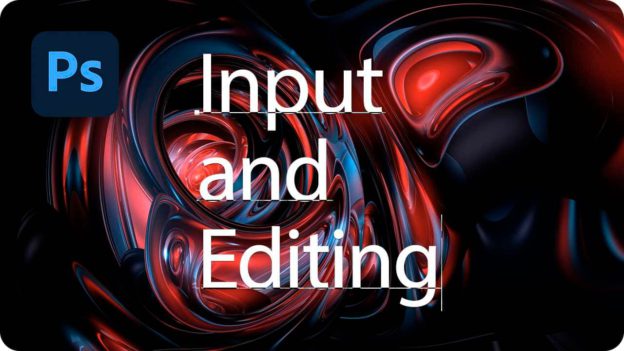基本がわかる!文字の入力と編集
[ CHAPTER-01 ]
[ CHAPTER-02 ]
[ CHAPTER-03 ]
[ CHAPTER-04 ]
[ CHAPTER-05 ]
[ CHAPTER-06 ]
[ CHAPTER-07 ]
[ CHAPTER-08 ]
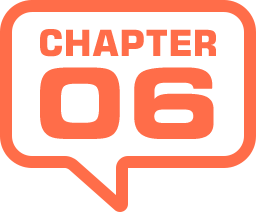
トラッキングの操作
トラッキングとは、行や段落全体の字送りを調整する作業のことをいいます。単位に使用される「 em 」は、文字の構造的な幅 (字面) を1とする 1000 / 1000 が「 1 em 」とされます。Photoshop では、分子に足される数値、または、引かれる数値を設定します。

トラッキング幅を広げる
設定値の [ 0 ] は、1000 / 1000em、つまり 1em で、字送りが 1em、字間が 0em であること示します。設定する文字の大きさに対して相対的な値となるため、同じ設定値でも文字の大きさが違うと、トラッキング幅の実質的な距離は変わってきます。
文字列をドラッグして選択する
トラッキングを設定する文字列の範囲をドラッグして選択します。

文字列をドラッグして選択
トラッキングは文字列選択
トラッキングの設定は、1文字以上の選択に対して、字間 (実質的な文字と文字の間隔) を 1000 / 1000 em 単位の分子の増減で行います。文字列を選択しない場合は、選択したテキストレイヤー全体 (複数選択も可能) に設定が適用されます。
トラッキングを設定する
[ 文字 ] パネルの [ 選択した文字のトラッキングを設定 ] メニューから、あらかじめ用意されたトラッキング値を選択、または、ボックスに数値を入力します。
たとえば、設定値が [ +200 ] なら、1 em の 1000 / 1000 の分子に 200 が足されて 1200 / 1000 になります。この場合を小数点で表すと [ 1.2 em ] となります。
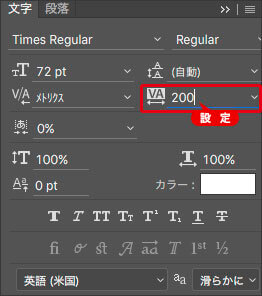
トラッキング値を設定
数値をすばやく増減!
ボックス内にカーソルを入れ、[ ↑ ]、または、[ ↓ ] キーを押すと 20 ずつ、[ shift ] + [ ↑ ]、または、[ shift ] + [ ↓ ] キーを押すと、200 ずつの増減ができます。
反転表示部分 (選択した範囲) の文字詰めが、設定したトラッキング値によって変化しました。

選択範囲の文字詰めが変化した
トラッキングを確定する
オプションバーで、[ 現在の編集をすべて確定 ] をクリック、または、[ enter ] キーを押して、トラッキングの編集を確定します。
![[現在の編集をすべて確定]をクリック](https://psgips.net/wp-content/uploads/2021/09/p284_05_04.jpg)
[ 現在の編集をすべて確定 ] をクリック
レイヤー単位では不要!
カーニングやトラッキングの編集は、文字列を選択しないテキストレイヤー単位でも行えます。その場合、設定が文字列にそのまま適用されるので編集の確定は不要です。
文字列の反転表示がなくなり、トラッキングの編集が確定されました。

トラッキングを確定
メトリクスとは?
「自動カーニング」とも呼ばれている機能で、たとえば、「LA」、「To」、「Tr」、「Ta」、「Tu」などの「ペアカーニング値」に基づき、自動的に文字が詰められる設定です。このペアカーニング値の情報は、ほとんどの欧文フォントに含まれています。

フリーのグラフィックデザイナーです。カタログ、ポスター、パッケージなど様々な分野に携わってきました。